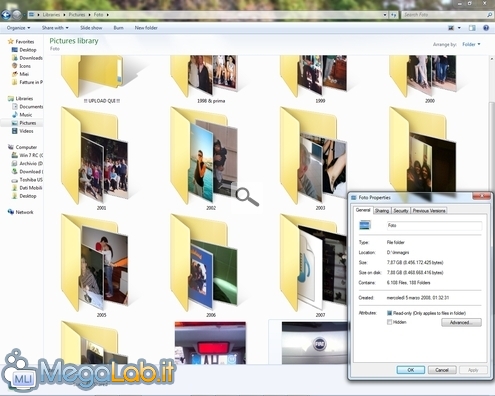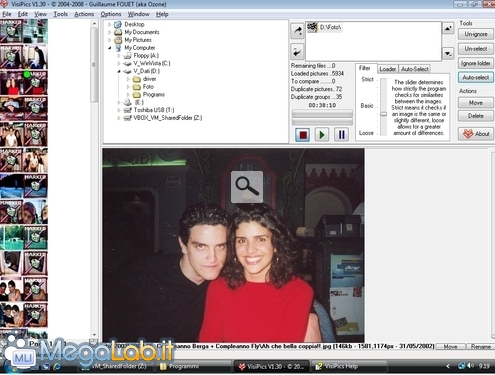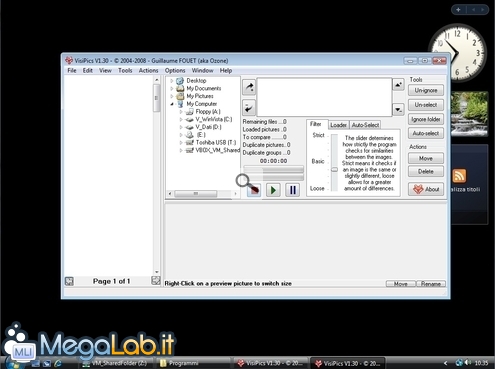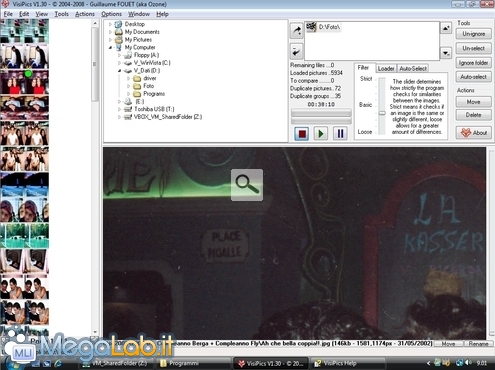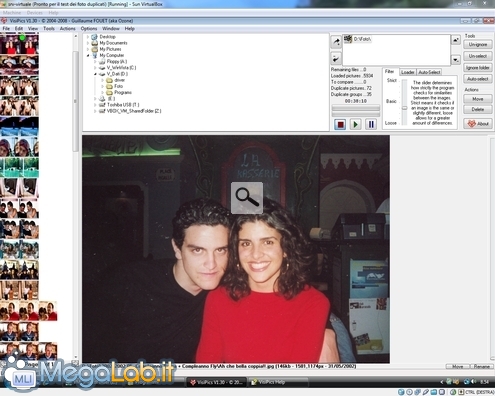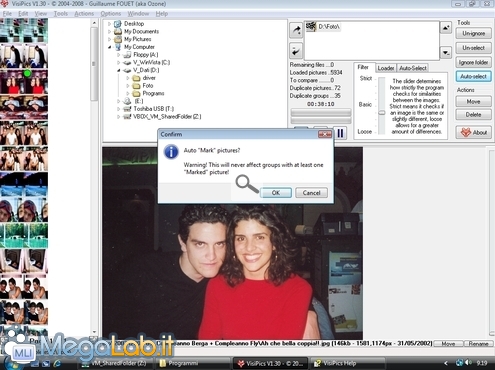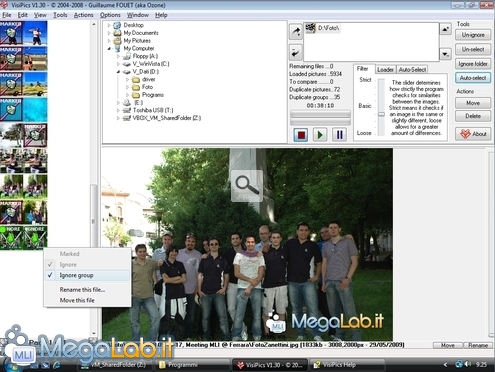Trovare e rimuovere i duplicati dal proprio album fotografico digitale
Quando pensiamo alla fotografia digitale, immediatamente vengono alla mente i tanti vantaggi che questa tecnologia ha portato rispetto al metodo tradizionale: basta album polverosi ad occupare spazio sulle librerie, niente più pellicole da conservare con cura al riparo dalla luce ambientale o stampe dai colori sbiaditi a pochi anni di distanza. Ma, soprattutto, nessuna attesa per lo sviluppo presso i laboratori specializzati, e, ancor più importante, nessun costo per singola foto o per singola copia.
Sebbene questo sia indubbiamente un vantaggio considerevole, la libertà di poter scattare senza consumare pellicola porta a... scattare troppo! Quante volte vi siete trovati con memory card completamente piene di immagini pressoché identiche? e quante volte, magari in seguito ad un click di troppo, avete realizzato senza accorgervene, copie e ri-copie delle stesse immagini in giro per il disco fisso?
Non sarebbe bello fare un po' di ordine, eliminando i duplicati e le foto pressoché identiche?
Nel corso di questo articolo, presentiamo un eccellente programma gratuito che, utilizzando complessi algoritmi di analisi, riesce ad individuare foto identiche o troppo simili, aiutandovi a mettere in ordine il vostro album fotografico.
Come abbiamo effettuato le prove
Per capire quale fosso il programma migliore, ho eseguito le singole scansioni su un archivio fotografico composto da poco più di 6.000 immagini organizzate in cartelle e sotto-cartelle.
Si tratta per lo più di immagini in formato JPEG a buona definizione, ma non mancano alcuni file di qualtà meno soddisfacente (alcune vecchie foto acquisite tramite scanner), un paio di PNG ed anche alcuni filmati .mov.
Sebbene in circolazione vi siano molti programmi atti allo scopo, vi è un freeware che, nel corso delle mie prove, è immediatamente spiccato per stabilità, potenza e facilità d'uso: il suo nome è VisiPics.
Si tratta si un applicativo di appena 5 MB che impiega cinque diversi algoritmi per identificare i duplicati, offre la possibilità di impostare il livello di "sensibilità" e di auto-selezionare le immagini migliori e, quindi, spostare o cancellare i relativi duplicati.
Download e primo avvio
Una volta scaricato e completato il setup, ci troviamo davanti ad un interfaccia sicuramente ricca di molte opzioni (molte delle quali, in realtà, risultano interessanti solamente in circostanze specifiche)
Purtroppo l'interfaccia grafica non è particolarmente "pulita" o intuitiva. Niente paura però: saranno sufficienti pochi click per terminare l'operazione.
Stabilire la fonte dei file
Dopo aver individuato la cartella che contiene le varie foto dalla porzione centrale, è necessario cliccare sul pulsante di aggiunta (quello contrassegnato da una freccia nera sfumata ed un "più") per includerla nella lista di directory che verranno scansionate in cerca di duplicati
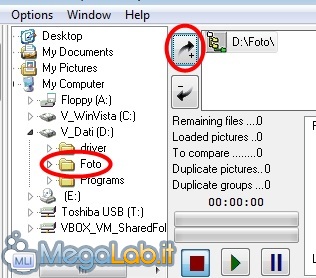
Questo approccio (in verità, non particolarmente immediato da comprendere) consente di scansionare molteplici cartelle in una volta sola, rintracciando così anche eventuali duplicati che fossero memorizzati in percorsi completamente differenti.
Duplicati o simili?
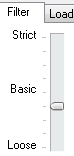 Gli utenti più esigenti vorranno poi regolare la sensibilità del programma: lo slider verticale presente nella scheda Filter consente infatti di specificare quanto simili dovranno essere due immagini prima di essere considerate duplicati.
Gli utenti più esigenti vorranno poi regolare la sensibilità del programma: lo slider verticale presente nella scheda Filter consente infatti di specificare quanto simili dovranno essere due immagini prima di essere considerate duplicati.
Posizionando l'indicatore verso le tacche più alte, solo le foto effettivamente duplicate (o comunque con poche differenze) verranno marcate come doppioni.
Al contrario, spostandosi verso il basso, anche immagini con differenze più accentuate verranno considerate duplicate.
VisiPics funziona piuttosto bene già con l'impostazione di default ma, abbassando un pochino la sensibilità, si possono trovare e rimuovere anche molte foto con differenze meno accentuate.
Avviare la scansione
Una volta pronti, basta premere il pulsante con la freccia verde per avviare la scansione. I duplicati trovati verranno mostrati mano a mano sulla sinistra.
Passando con il mouse sulle varie miniature verrà visualizzata un'anteprima nella parte centrale del programma.
Potrebbe essere una buona idea selezionare View -> Preview Resized per ridimensionare automaticamente le immagini all'interno della finestra
Auto-selezionare i duplicati
VisiPics mette a disposizione un automatismo estremamente molto comodo: il programma può infatti marcare automaticamente per la cancellazione i duplicati con qualità minore, basandosi sui parametri risoluzione, dimensioni, e formati non compressi.
Per lanciare questa caratteristica, è sufficiente cliccare sul pulsante Auto-select e confermare
Rifinire la selezione
A questo punto le immagini varranno auto-marcate per la cancellazione: sarà comunque sufficiente cliccare sulle miniature per rifinire manualmente la selezione
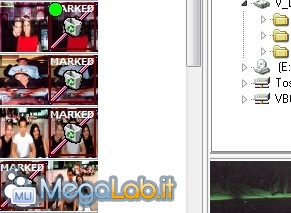
È anche possibile utilizzare la voce Ignore group dal menu contestuale delle miniature per escludere interi gruppi di duplicati
Simili... ma quanto?
Interessante notare la sfera colorata che appare sulle miniature al passaggio del mouse (ri-abilitabile, in caso sparisse, dal menu View -> Show differences). Tale indicatore può assumere varie tonalità di verde e giallo, fino a raggiungere l'arancione acceso: si tratta di un modo immediato per capire quanto il programma "reputi" che due immagini siano effettivamente simili o differenti
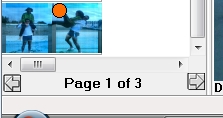
Come si vede nell'immagine precedente comunque, un riconoscimento "arancione" (ottenibile solo spostando ai livelli più bassi la sensibilità del filtro) significa che due immagini sono davvero differenti, e potrebbe non essere una saggia idea procedere alla cancellazione.
Rimozione dei duplicati
Una volta completata la fase di preparazione, possiamo cliccare sui pulsanti Move oppure Delete per procedere.
Il primo sposterà i duplicati in una nuova cartella, mentre l'altro eliminerà le immagini selezionate (previa conferma).
Importante notare che la cancellazione sposta comunque i file nel cestino di Windows, in caso questo fosse abilitato. Raccomando comunque di non fare troppo affidamento su questa caratteristica: per alcuni tipi di memorie esterne infatti, i file potrebbero essere cancellati immediatamente.
Provare di nuovo è immediato
Un'altra caratteristica interessante di questo programma è data dalle ottime modalità di caching dei risultati. In seguito alla prima scansione, potrete abbassare o alzare la sensibilità del filtro e ripetere la ricerca dei duplicati con i nuovi settaggi in pochissimi istanti.
La cache verrà mantenuta fino a quando non chiuderete il programma.
Conclusioni ed impressioni d'uso
VisiPics è davvero un buon programma. Gli algoritmi di rilevazione sono efficaci e regolabili in modo personalizzato, rendendolo idoneo sia a chi desidera semplicemente "ripulire" l'archivio dalle immagini identiche, sia per coloro i quali sono alla ricerca di uno strumento che consenta di fare una selezione delle foto migliori, ed eliminare immagini troppo simili.
L'unica nota negativa è costituita dall'interfaccia grafica che, a tratti, appare un pochino troppo confusa.
In seguito alla prova sulla configurazione di test, ho installato il programma anche sul mio PC di produzione e utilizzato le funzionalità offerte per effettuare diverse sessioni di pulizia. Sono arrivato a cancellare un centinaio di immagini fra duplicati e doppi scatti, senza mai eliminare comunque qualcosa di errato.
Vivamente consigliato.
MegaLab.it rispetta la tua privacy. Per esercitare i tuoi diritti scrivi a: privacy@megalab.it .
Copyright 2008 MegaLab.it - Tutti i diritti sono riservati